Dvojité hodnoty v Exceli môžu spôsobiť zmätenie a stratu cenného času. Pri práci s veľkými dátovými objemami je často ťažké udržať prehľad, najmä ak existuje veľa podobných alebo identických záznamov. Táto príručka ti ukáže, ako rýchlo a efektívne identifikovať a vyznačiť dvojité hodnoty vo svojej Excelovej tabuľke.
Najdôležitejšie zistenia
- Môžeš si vybrať rôzne farby na vyznačenie dvojitých hodnôt.
- Zmeny v zadaných hodnotách sa okamžite prejavia vo vyznačení.
- Použitie podmienenej formátovania je jednoduchá metóda na identifikáciu dvojitých hodnôt.
Krok za krokom sprievodca
Na vyznačenie dvojitých hodnôt vo svojej Excelovej tabuľke podľa farby postupuj podľa týchto jednoduchých krokov:
Najprv otvor svoju Excelovú tabuľku so záznamami, s ktorými pracuješ. V tomto príklade používame zoznam položiek papiera. Aby si mohol(z) chcené hodnoty vyznačiť, presuň sa na referenčnú tabuľku, kde sa nachádzajú relevantné záznamy.
Keď otvoríš tabuľku, mali by si(ste) získať prehľad o záznamoch. Pri dlhom zozname môžeš(ete) rýchlo stratiť prehľad. Napríklad tu sú dva záznamy pre "Papier 50 g", čo by sa v rozsiahlom zozname hneď nezistilo. Aby sa tieto dvojité hodnoty stali viditeľnými, je dôležité postupovať podľa ďalších krokov.
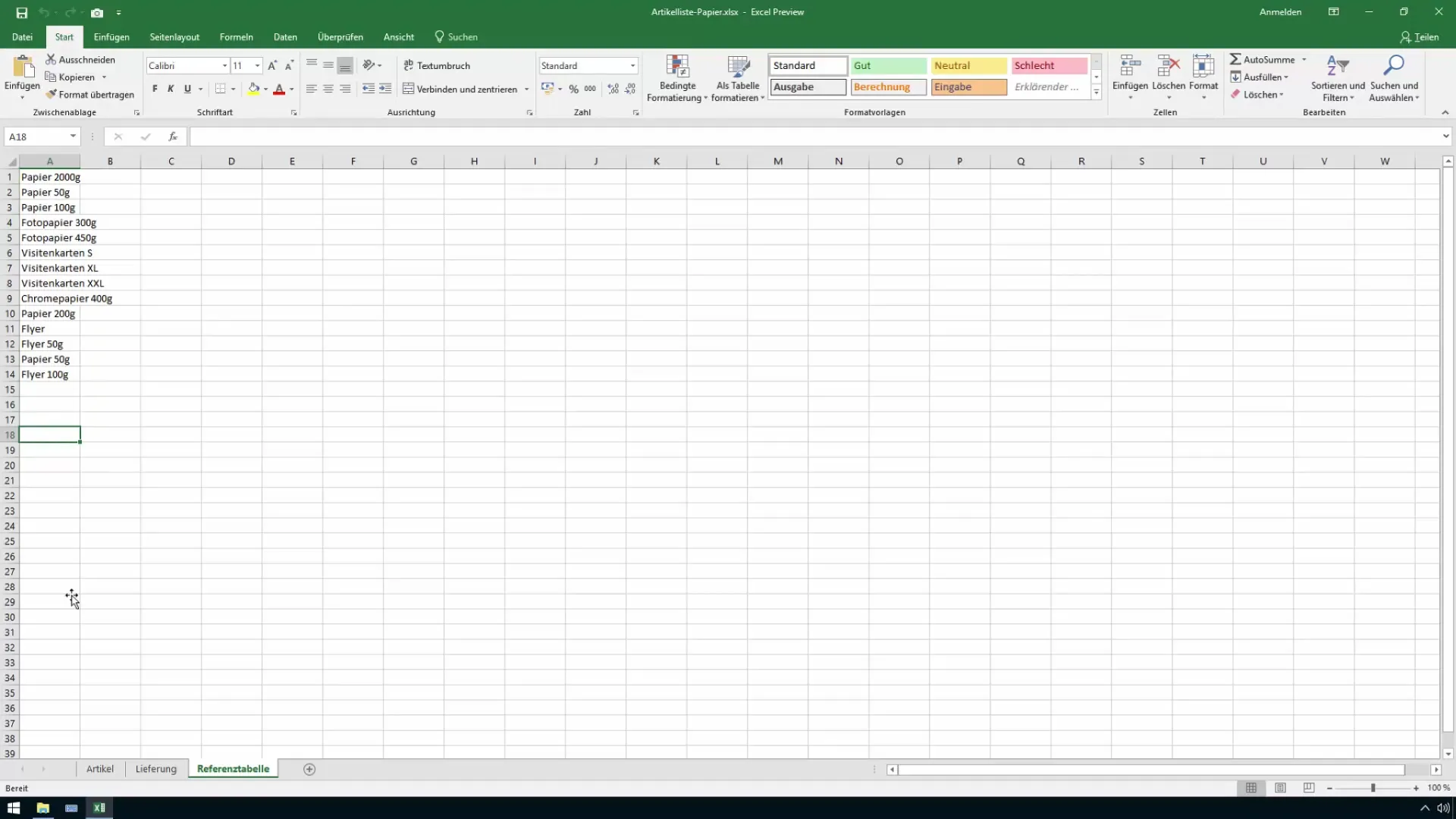
Teraz označ(z) buňku alebo oblasť, ktorú chceš analyzovať. Napríklad môžeš(ete) označiť celý stĺpec, aby si(ste) mali(ali) prehľad o všetkých dvojitých záznamoch. Pre uľahčenie označovania si môžete(ete) zväčšiť oblasť, aby si(ste) lepšie videli, čo robíš(te).
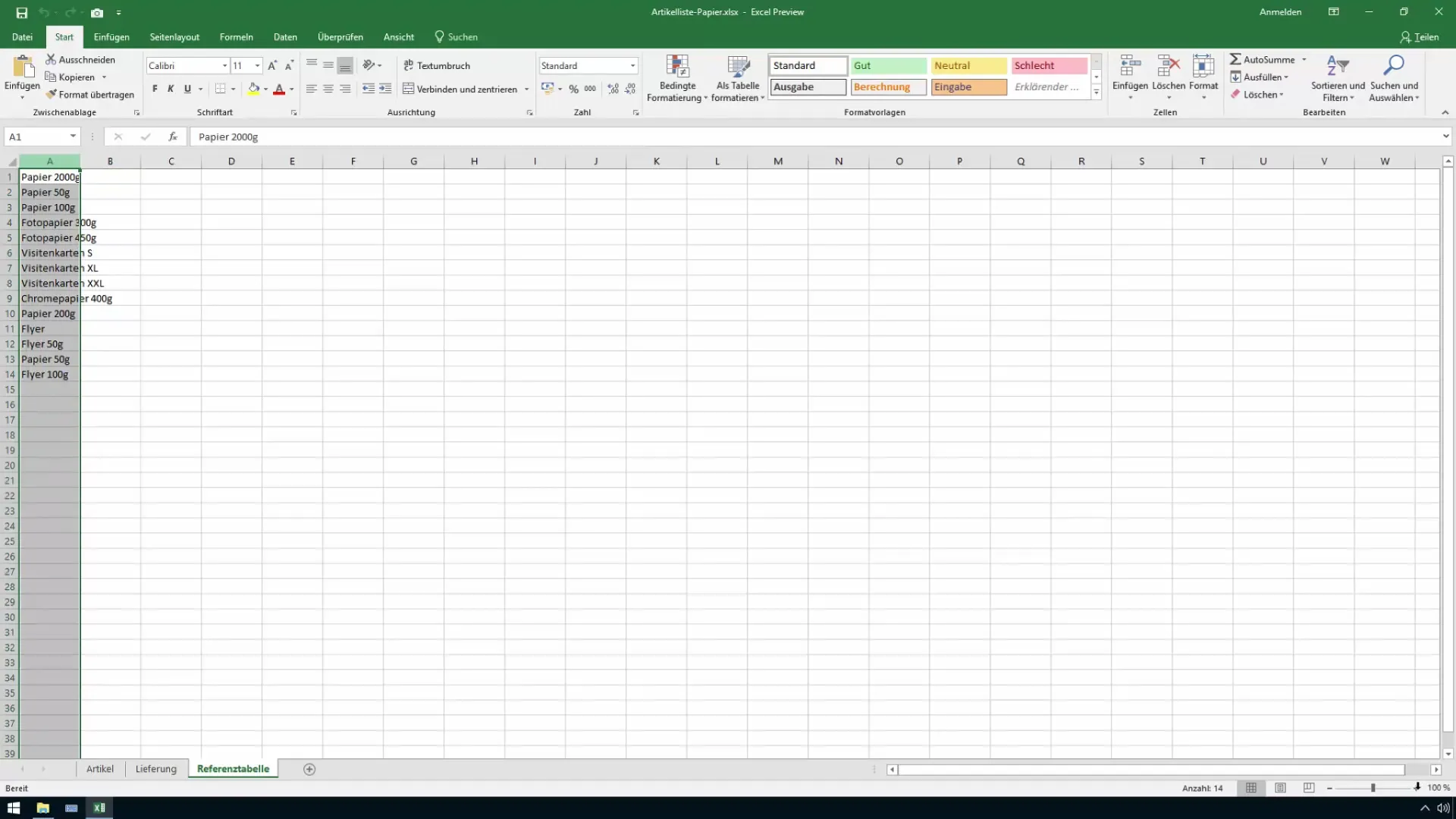
Teraz prejdi na kartu „Štart“. Tu nájdeš vo vyhradenom „Formátovanie“ možnosť „Podmienené formátovanie“. Táto možnosť je obzvlášť užitočná na vizuálne rozlišovanie tvojich údajov. Klikni na „Podmienené formátovanie“.
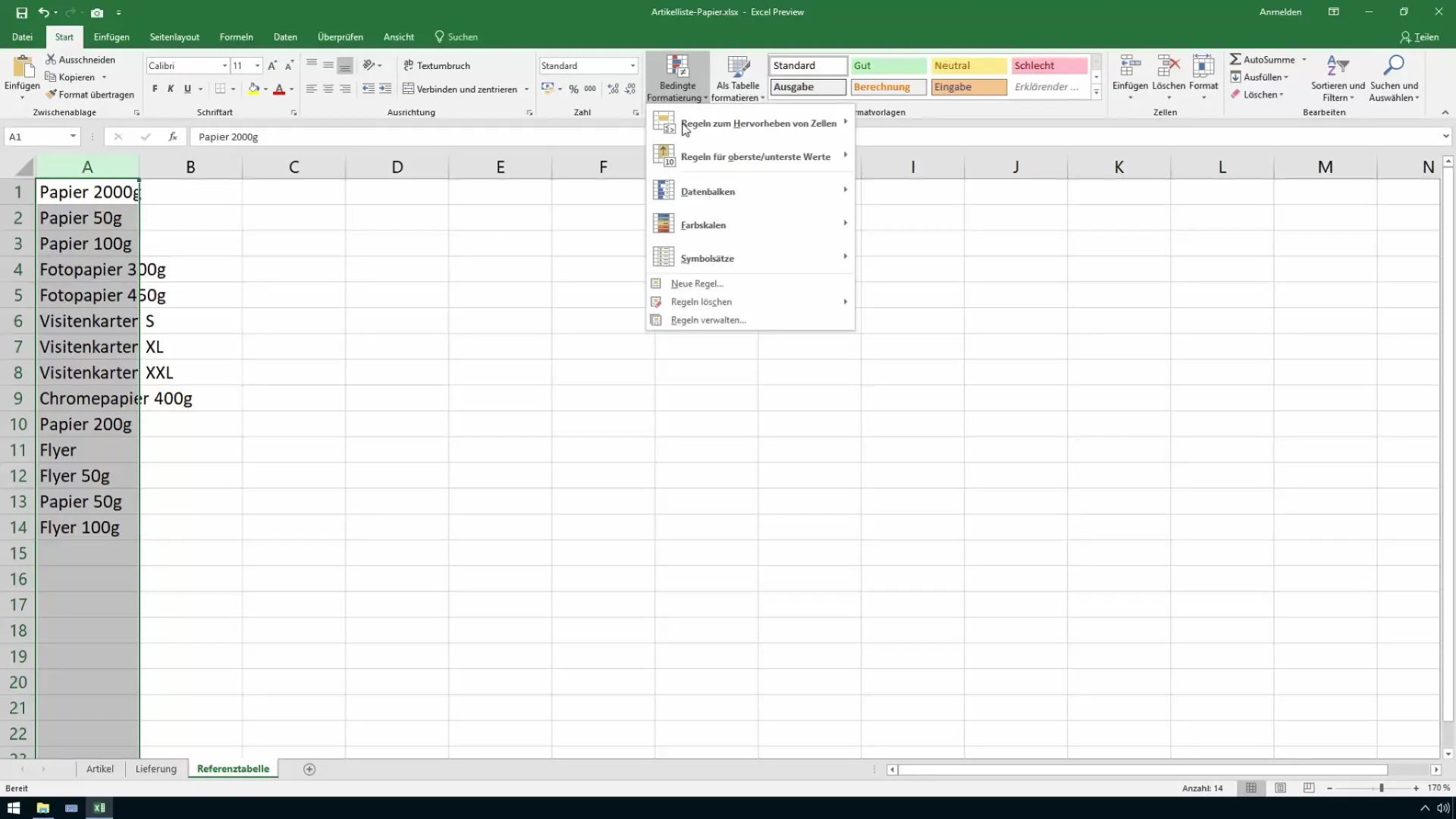
V otvorenom menu vyber(z) možnosť „Pravidlá na zvýrazňovanie buniek“. Tým sa otvorí výber možností, ako môžeš(ete) formátovať svoje bunky. Hľadaj „Dvojité hodnoty“ v zozname možností.
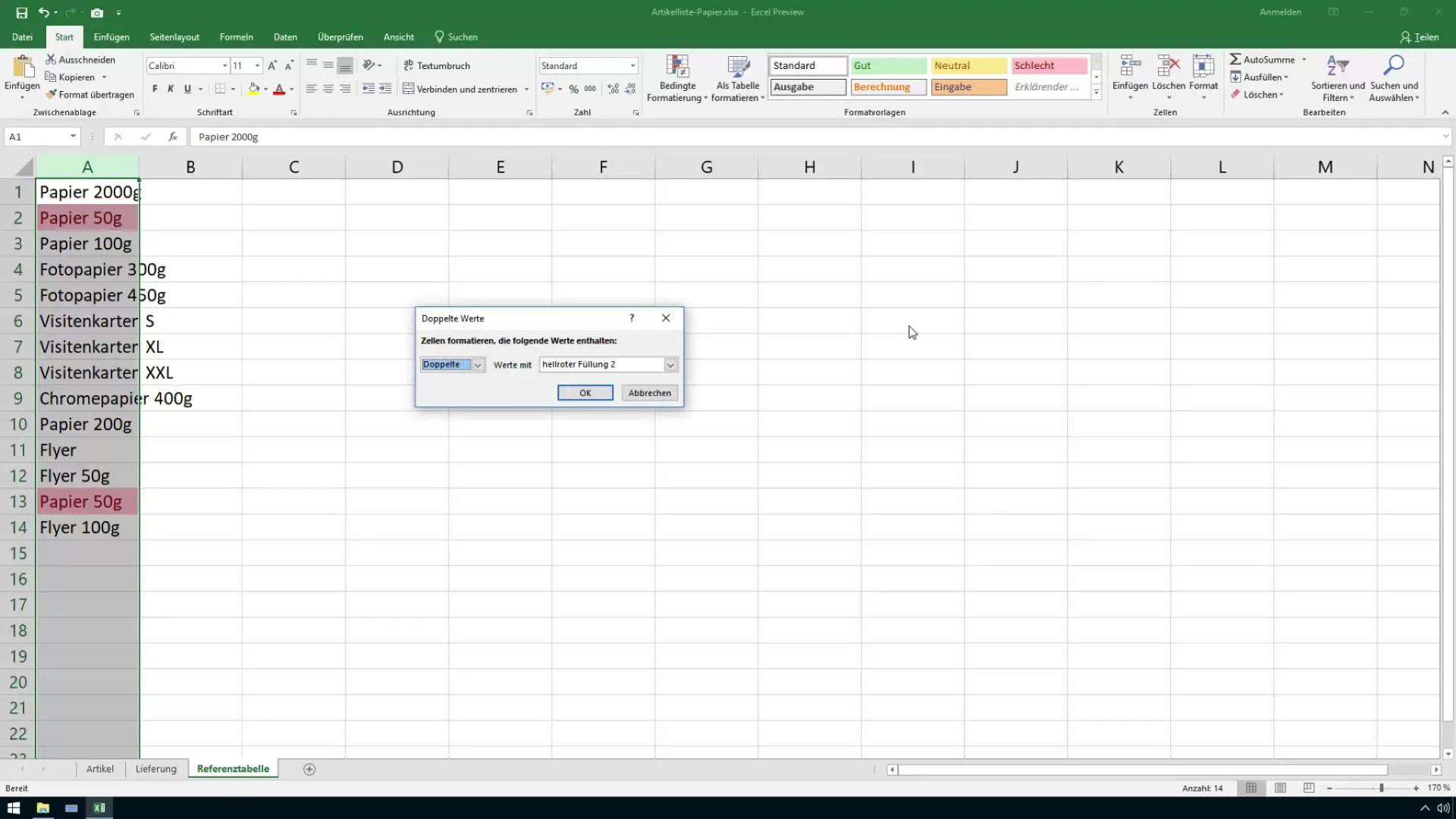
Teraz si môžeš(ete) vybrať formát, akým majú byť dvojité hodnoty zvýraznené. Máš možnosť zvoliť rôzne farby ako svetlohnedú, žltú, zelenú alebo iné výplne. Vyber si požadovanú farbu a potom klikni na „OK“, aby si(ste) potvrdil(i) svoj výber.
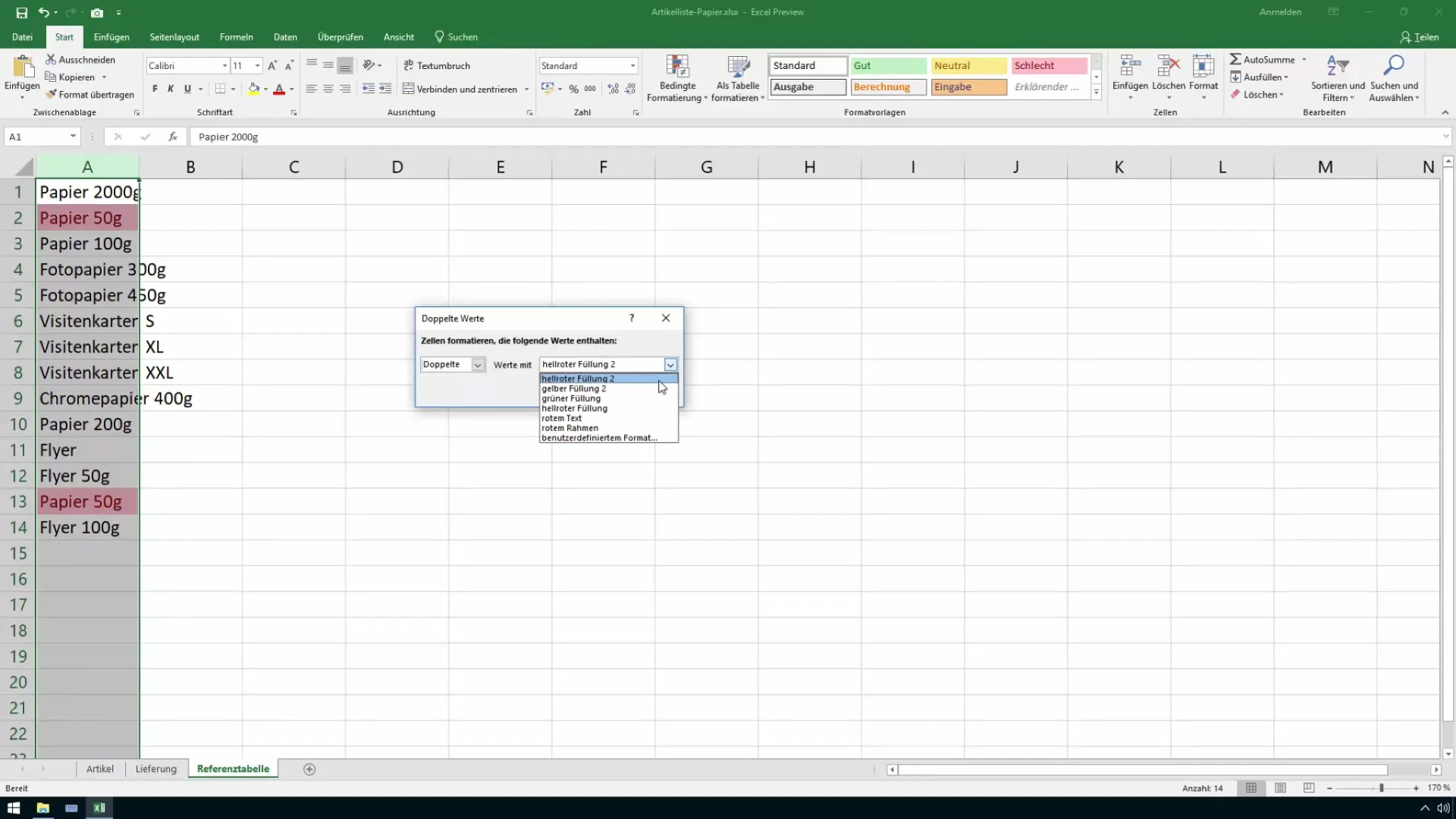
Po potvrdení uvidíš(viete), že všetky dvojité hodnoty vo vašej tabuľke sú teraz farebne vyznačené. Táto vizuálna podpora ti okamžite pomôže rozpoznať všetky dvojité záznamy na prvý pohľad. Ak sa napríklad pozrieš(te) do zoznamu, uvidíš(viete), či je „Papier 50 g“ prítomný viackrát.
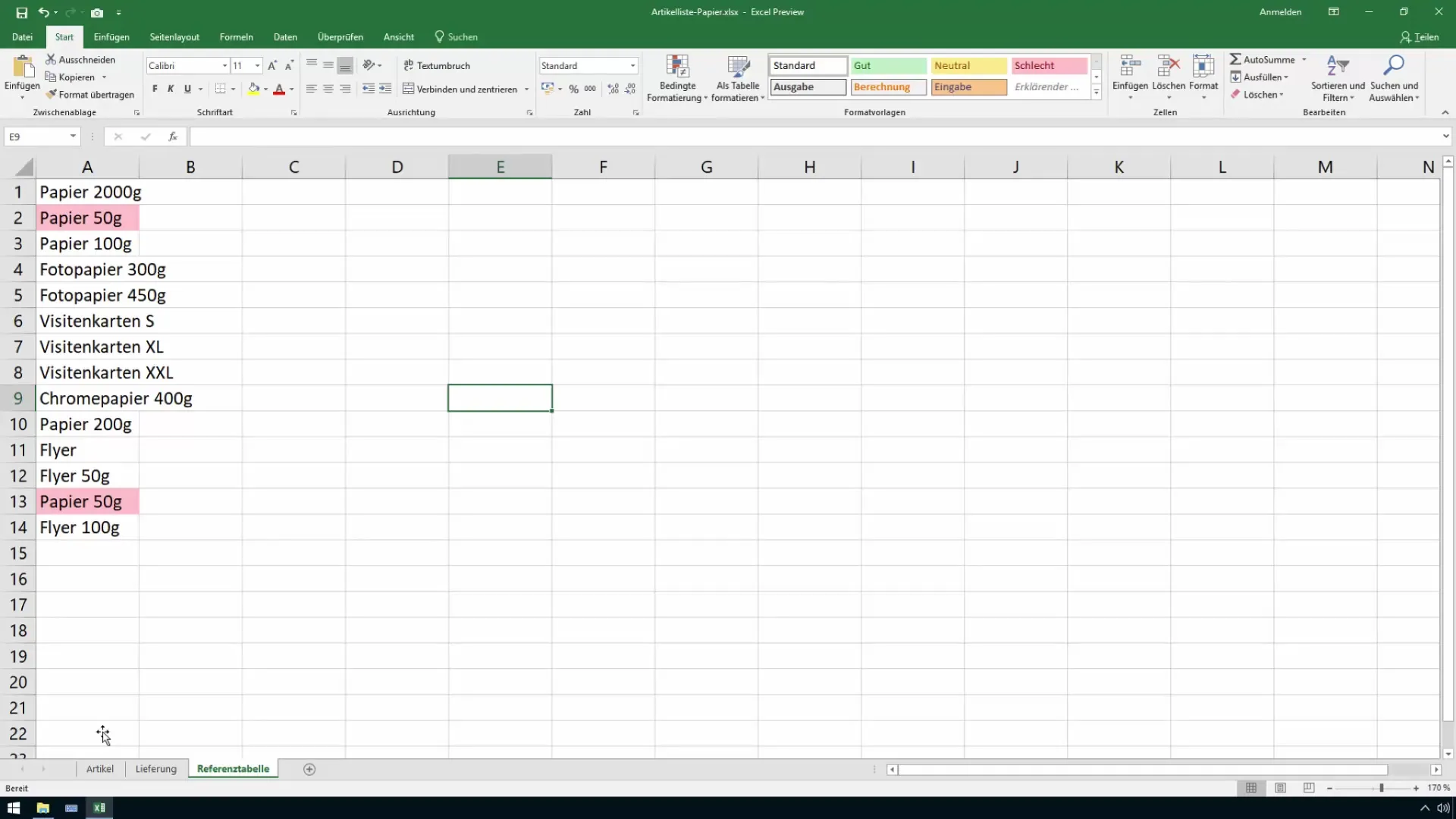
Ak teraz zmeníš(te) jednu z buniek, napríklad na „500 g papiera“, farebné zvýraznenie sa automaticky odstráni, pretože záznam je teraz jedinečný. Zoznam tak zostáva vždy aktuálny, bez toho, aby si(ste) musel(z) manuálne zasahovať.
Môžeš(ete) tiež pridávať ďalšie záznamy alebo upravovať existujúce. Ak zistíš(te), že sa objavila nová dvojitá hodnota ako „Leták“, môžeš(ete) ju(tie) okamžite identifikovať a prípadne upraviť alebo odstrániť.
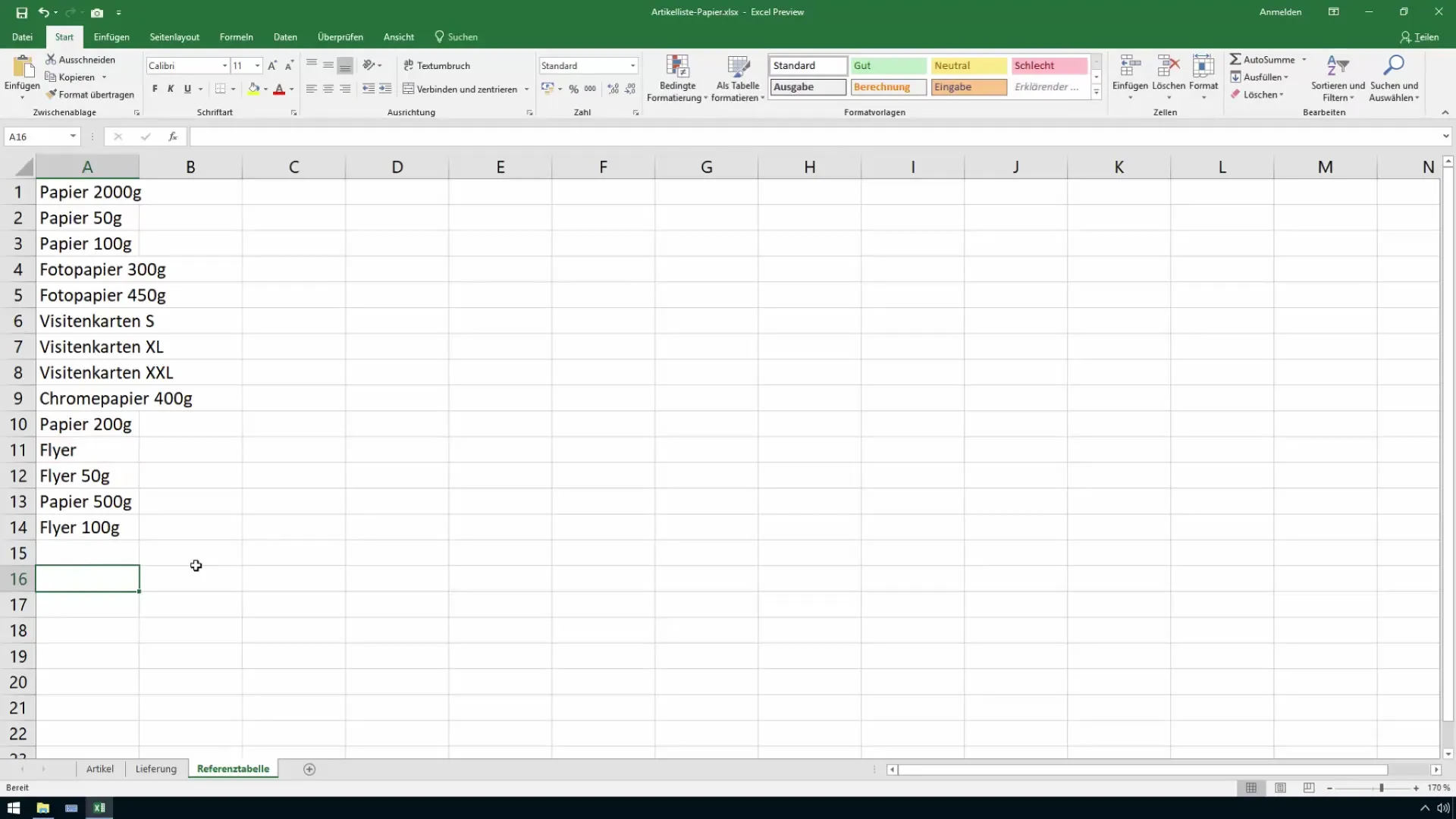
Takto efektívne je možné vyznačovať dvojité hodnoty v Exceli. Tvoje údaje si môžeš(ete) kedykoľvek upraviť a zvýraznenia sa týmito zmenami okamžite odrážajú. Ak máš(ete) ešte nejaké otázky alebo chceš(ete) objasniť ďalšie aspekty používania Excelu, neváhaj(ete) sa opýtať v komentároch.
Zhrnutie
V tejto príručke si sa naučil(a), ako rýchlo a jednoducho vyznačiť dvojité hodnoty vo svojej Excelovej tabuľke podľa farieb. S metódou podmienenej formátovania si udržíš prehľad a okamžite spoznáš, kde sa nachádzajú dvojité záznamy.
Často kladené otázky
Ako môžem opraviť opakujúce sa duplicitné hodnoty?Zmeňte jednu z duplicitných hodnôt, aby sa stala jedinečnou.
Môžem zmeniť farby zvýraznenia?Áno, v nastaveniach podmienenej formátovania môžete vybrať rôzne farby.
Funguje táto metóda aj v starších verziách programu Excel?Áno, podmienené formátovanie je k dispozícii vo väčšine moderných verzií programu Excel.


